Excel : Comment rechercher des doublons à l’aide de RECHERCHEV
Vous pouvez utiliser la formule RECHERCHEV suivante dans Excel pour rechercher des valeurs dans une colonne qui sont des doublons de valeurs dans une autre colonne :
=VLOOKUP(B2, $A$2:$A$8, 1, FALSE)
Cette formule particulière recherche la valeur dans la cellule B2 dans la plage A2:A8 et renvoie B2 si elle est trouvée. Sinon, #N/A est renvoyé.
L’exemple suivant montre comment utiliser cette formule dans la pratique.
Exemple : rechercher des doublons à l’aide de RECHERCHEV dans Excel
Supposons que nous ayons l’ensemble de données suivant dans Excel qui montre les noms de différents fruits vendus par un magasin pendant deux semaines consécutives :
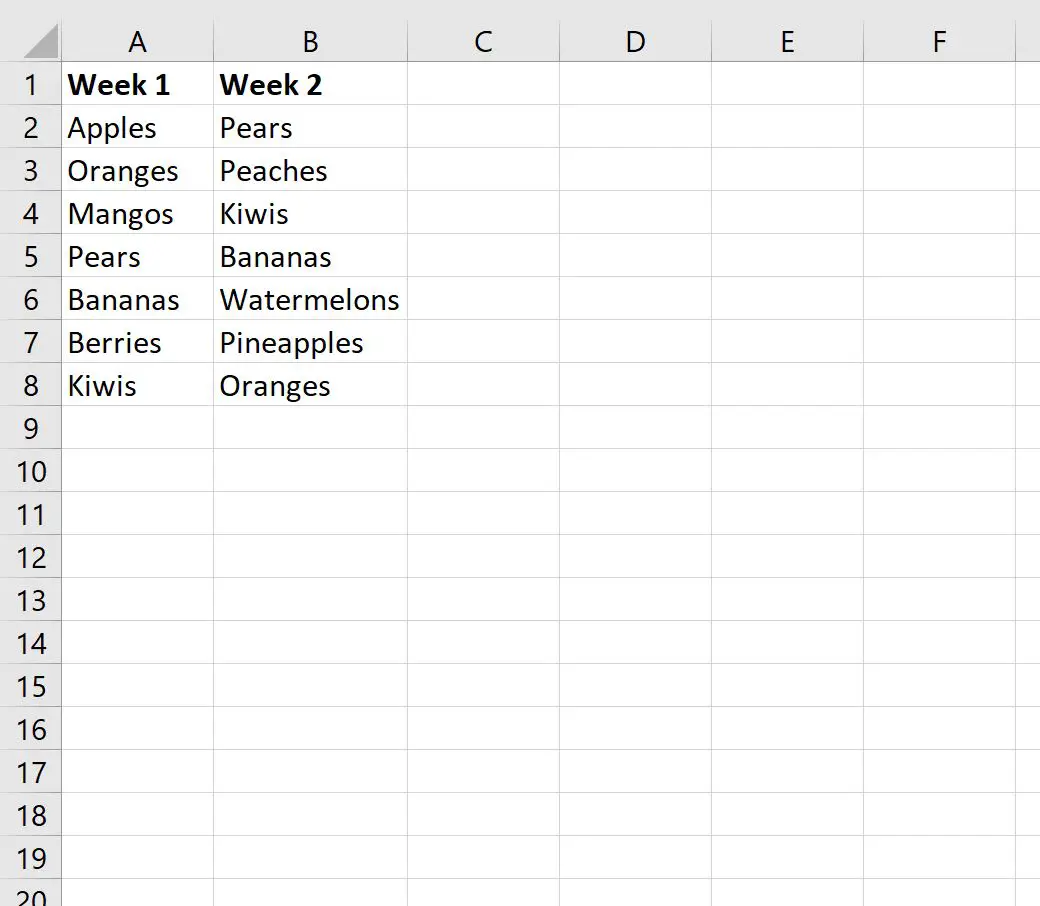
Supposons maintenant que nous souhaitions utiliser une fonction RECHERCHEV pour rechercher les noms des fruits de la colonne Semaine 2 qui sont des doublons d’un nom dans la colonne Semaine 1 .
Pour ce faire, nous pouvons taper la formule suivante dans la cellule C2 :
=VLOOKUP(B2, $A$2:$A$8, 1, FALSE)
Nous pouvons ensuite faire glisser et remplir cette formule jusqu’aux cellules restantes de la colonne C :
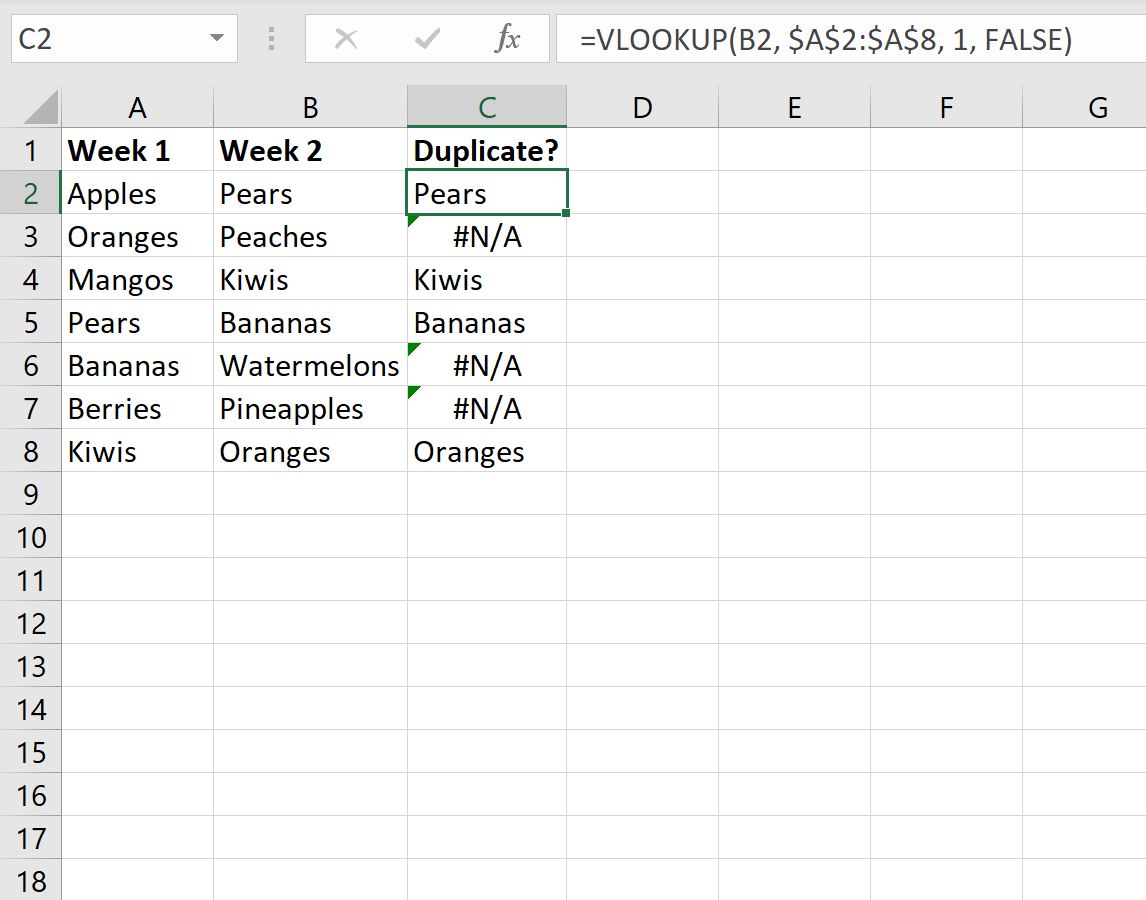
Si le nom du fruit apparaît dans la colonne C, il s’agit alors d’un doublon.
Par exemple:
- Les poires sont un doublon.
- Les pêches ne sont pas un doublon.
- Kiwis est un doublon.
- Les bananes sont un doublon.
Et ainsi de suite.
Notez que nous pourrions également utiliser la formule RECHERCHEV suivante pour renvoyer des valeurs spécifiques indiquant si chaque fruit est ou non un doublon :
=IF(ISNA(VLOOKUP(B2,$A$2:$A$8,1,FALSE)),"Not a Duplicate","Duplicate")
Nous allons taper cette formule dans la cellule C2, puis la faire glisser et la remplir dans chaque cellule restante de la colonne C :
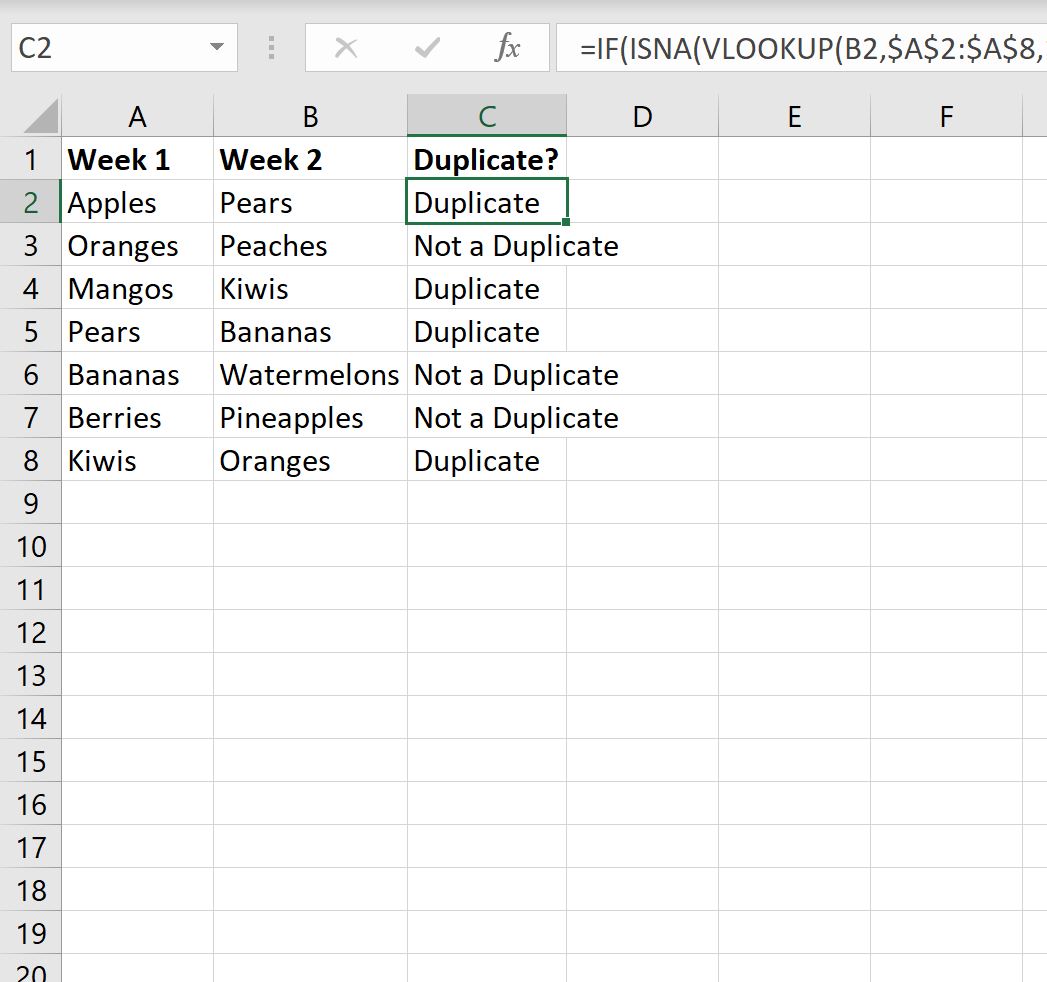
À partir du résultat, nous pouvons voir :
- Les poires sont un doublon.
- Les pêches ne sont pas un doublon.
- Kiwis est un doublon.
- Les bananes sont un doublon.
Et ainsi de suite.
Ressources additionnelles
Les didacticiels suivants expliquent comment effectuer d’autres tâches courantes dans Excel :
Excel : comment utiliser RECHERCHEV pour renvoyer plusieurs colonnes
Excel : comment utiliser RECHERCHEV pour renvoyer toutes les correspondances
Excel : comment comparer deux listes à l’aide de RECHERCHEV
